- Forfatter Abigail Brown [email protected].
- Public 2023-12-17 06:57.
- Sist endret 2025-01-24 12:19.
Utgivelsen av en ny versjon av iOS bringer alltid med seg spenning rundt de nye funksjonene den leverer til eiere av iPhone, iPad og iPod touch. Når den innledende spenningen begynner å avta, erstattes den spenningen med ett ekstremt viktig spørsmål: Er enheten min kompatibel med iOS 10?
For eiere som kjøpte enhetene sine i løpet av 4-5 årene før utgivelsen av iOS 10, var nyhetene gode. I denne artikkelen kan du lære alt om historien til iOS 10, dens nøkkelfunksjoner og hvilke Apple-enheter som er kompatible med den.
iOS 10-kompatible Apple-enheter
| iPhone | iPod touch | iPad |
|---|---|---|
| iPhone 7-serien | 6. gen. iPod touch | iPad Pro-serien |
| iPhone 6S-serien | iPad Air 2 | |
| iPhone 6-serien | iPad Air | |
| iPhone SE | iPad 4 | |
| iPhone 5S | iPad 3 | |
| iPhone 5C | iPad mini 4 | |
| iPhone 5 | iPad mini 3 | |
| iPad mini 2 |
Hvis enheten din er i diagrammet ovenfor, kan du kjøre iOS 10. Dette er spesielt imponerende for hvor mange generasjoner den omfatter. På iPhone støttet iOS 10 5 generasjoner av telefonen, mens den på iPad støttet 6 generasjoner. Det er ganske bra. Enda bedre: i motsetning til noen versjoner av iOS tidligere, kjører alle funksjonene til iOS 10 på alle kompatible enheter.
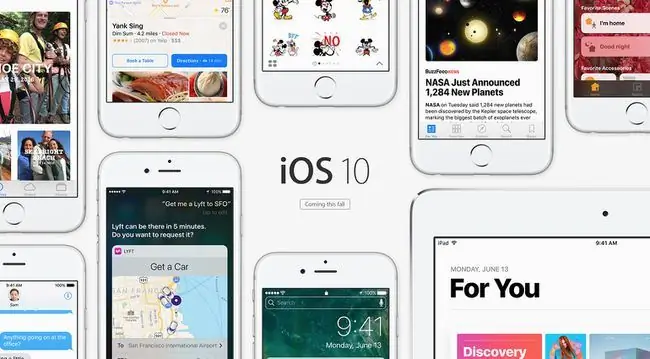
Nøkkelfunksjoner i iOS 10
iOS 10 var så ønskelig på grunn av de viktigste nye funksjonene den introduserte. De viktigste forbedringene som kom i denne versjonen var:
- Forbedret Siri
- Fornyet grensesnitt for Apple Music
- iMessage-apper
- iMessage-effekter og animasjoner
- Forbedrede funksjoner og alternativer for låseskjermen
- Muligheten til å slette forhåndsinstallerte apper
- Taleposttranskripsjoner
- Home, en app for å kontrollere Homekit-kompatible smarthusenheter.
Senere iOS 10-utgivelser
Apple ga ut 12 oppdateringer til iOS 10 etter den første utgivelsen. Alle oppdateringer opprettholdt kompatibilitet med alle enhetene i tabellen ovenfor. De fleste oppdateringene leverte først og fremst feil- og sikkerhetsrettinger. Noen leverte imidlertid bemerkelsesverdige nye funksjoner, inkludert iOS 10.1 (dybde-av-felt-kameraeffekt på iPhone 7 Plus), iOS 10.2 (TV-app) og iOS 10.3 (Find My AirPods-støtte og det nye APFS-filsystemet).
For fullstendig informasjon om utgivelseshistorikken til iOS, sjekk iPhone-fastvare og iOS-historikk.
Hva gjør jeg hvis enheten din ikke er kompatibel
Hvis enheten din ikke er til stede i diagrammet tidligere i denne artikkelen, kan den ikke kjøre iOS 10. Det er ikke ideelt, men mange eldre modeller kan fortsatt bruke iOS 9 (finn ut hvilke modeller som er iOS 9-kompatible).
Hvis enheten din ikke støttes, tyder det på at den er ganske gammel. Dette kan også være et godt tidspunkt å oppgradere til en ny enhet, siden det ikke bare gir deg kompatibilitet med iOS 10, men også alle slags maskinvareforbedringer.
iOS 10 utgivelseslogg
- 10.3.4 utgivelse: 22. juli 2019
- 10.3.3 utgivelse: 19. juli 2017
- 10.3.2 utgivelse: 15. mai 2017
- 10.3.1 utgivelse: 3. april 2017
- 10.3 utgivelse: 27. mars 2017
- 10.2.1 utgivelse: 23. januar 2017
- 10.2 utgivelse: 12. desember 2016
- 10.1.1 utgivelse: 31. oktober 2016
- 10.1 utgivelse: 24. oktober 2016
- 10.0.3 utgivelse: 17. oktober 2016
- 10.0.2 utgivelse: 23. september 2016
- 10.0.1 utgivelse: 13. september 2016
- iOS 10-utgivelse: 13. september 2016
Apple lanserte iOS 11 19. september 2017.
FAQ
Hvordan slår jeg på Night Shift på iOS 10?
Trykk Innstillinger > Display & Brightness > trykk Night Shift og avtal tid for å start og stopp nattskiftet, eller slå på bryteren Manuelt aktiver til i morgen. Night Shift begrenser blått lys for å hjelpe deg med å få en bedre natts søvn etter bruk av enheten.
Støtter iOS 10 CarPlay?
Ja. På iOS 10 kan du tilpasse CarPlay ved å omorganisere og fjerne apper. Siri må være aktivert for å bruke CarPlay.
Kan jeg slå av systemhaptics på iOS 10?
Ja. Gå til Settings > Sounds & Haptics > System Haptics for å deaktivere systemhaptics. Haptics for enkelte funksjoner, som Hjem-knappen, kan ikke slås av.
Hvordan nedgraderer jeg iOS uten å miste data?
For å nedgradere iOS uten å miste data, last ned den gamle iOS-versjonen fra Apples nettsted, sett enheten i gjenopprettingsmodus og koble den til datamaskinen. I iTunes velger du iPhone-ikonet i øvre venstre hjørne, hold nede Option (på en Mac) eller Skift (på en PC), og velg Restore iPhone






